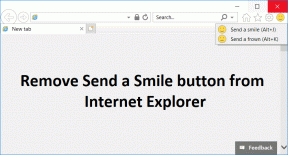Yazarlar ve Kodlayıcılar İçin En İyi 10 Notepad++ Eklentisi
Çeşitli / / November 29, 2021

Web geliştirme ile başlıyorsanız, programlama veya genel olarak yazma, yedekte güçlü bir metin düzenleyiciye ihtiyacınız var. İyi bir metin düzenleyici, işleri akıllıca yapmanıza yardımcı olandır. küçük işlerin yükünü üzerinizden alarak yazmaya odaklanmanızı sağlar. Sublime Text böyle bir kod düzenleyicidir ama yeni biri. Windows kullanıcısıysanız, bir seçeneğiniz vardır. not defteri++ (Bundan sonra NPP). Adından da anlaşılacağı gibi, Not Defteri uygulamasının genişletilmiş bir sürümüdür ve evet, kendi içinde oldukça güçlüdür.
Ancak kod editörlerinde olduğu gibi, uygulamanın gerçek güzelliği topluluk tarafından sağlanır. NPP yıllardır canlı bir topluluğu besledi ve geliştiriciler hemen hemen her büyük ve küçük sorunu çözmek için eklentiler yarattı.
Verimliliğinizi artırmanıza yardımcı olacak en iyi Notepad++ eklentilerine bir göz atalım.
Eklentiler Nasıl Yüklenir
NPP için eklenti kurmanın iki yolu vardır. ilk eklenti Yöneticisi içinde Eklentiler mevcut tüm eklentileri listeleyen menü. İndirmek istediklerinizi kontrol edip tuşuna basabilirsiniz.
Düzenlemek. Ancak bu yöneticinin arama işlevleri yoktur.
Diğer konumlardan indirilen eklentileri yüklemek için ( .dll uzantılı), dosyayı indirin ve C:\Program Files (x86)\Notepad++\plugins içine yapıştırın. Yükleme işlemini tamamlamak için uygulamayı yeniden başlatın.
1. Markdown'ı yükleyin
Tamam, bu gerçekten bir eklenti değil, ancak kodlayıcıysanız veya web için yazıyorsanız, Markdown'a yemin ederim. Markdown'ı yazmak, biçimlendirmek ve HTML ile iyi oynamak bu kadar kolayken neden başka bir şeye ihtiyacınız olsun ki? Ancak NPP'nin en büyük sıkıntılarından biri, Markdown'ı yerel olarak destekleyin, dili tanımlamanız gerekecek. İşlem basittir.
Aşama 1: İndirmek bu dil dosyası.
Adım 2: Varsayılan tema klasör kopyala userDefineLang.xml dosyasını açın ve NotePad++ klasörüne yapıştırın.
Notepad++'ı yeniden başlatın ve seçebilirsiniz indirim alt kısmından dilim Menü.
zaten varsa userDefineLang.xml NotePad++ klasörünüzdeki dosya, yükleme işlemi için bu bağlantıya bakın.

Havalı İpucu: Git Ayarlar -> tercihler ve aç Çoklu Düzenleme Sublime Text'den çoklu imleç düzenleme özelliği elde etmek için. Bu şekilde birden çok kod satırını aynı anda düzenleyebilirsiniz.
2. Çoklu Pano
Yazmak, sadece internetten değil, aynı zamanda dahili olarak da kopyalamaktır. Sürekli olarak dosyaları birleştiriyor ve bir şeyleri yeniden düzenliyorsunuz. Böyle zamanlarda fazla mesai kopyaladığınız şeylerin tam bir geçmişi gerçekten işe yarayabilir (Android'de bile). İndir Çoklu Pano eklentisi ve dosyalar ve sürümler arasında ileri geri atlamayı unutun.
3. Emmet
Emmet (önceden Zen Kodlama) bir web geliştirici/tasarımcının sahip olması gereken bir eklentidir. NPP dahil olmak üzere çok çeşitli metin düzenleyicileri için kullanılabilir. Kod için otomatik tamamlama, birden çok kod satırında genişleyen kısaltmalar ve çok daha fazlası gibi harika şeyler yapar. adresindeki demoya göz atın Emmet'in web sitesi Daha fazla bilgi edinmek için.
4. Gezgin

Bir dosya yöneticisine/kaşifine sahip olmak yanına demirledi kodunuz/belgeniz gerçekten yararlıdır. Bir kodlayıcıysanız, aynı anda birkaç dosyayı karıştırmanız gerekir ve her seferinde yardım için Windows Gezgini'ne gitmeniz mümkün değildir. Böyle zamanlar için indir Gezgin eklentisi ve dosya yöneticisini size getirin.
5. Karşılaştırmak

Hiçbir zaman bir kodun veya belgenin tek bir kopyası yoktur. Özellikle bir ekiple çalışırken. Bu yüzden bu eklentiyi kullanın iki dosyayı yan yana yüklemek ve farklılıklarını karşılaştırmak için.
6. NPPExport
Tamam, Markdown'da yazdın, bu harika. Ama şimdi onu bir yere göndermelisin. Ne yazık ki yayınladığınız web sitesi veya onu gönderdiğiniz iş arkadaşınız, Markdown dosyalarını düzgün bir şekilde okuyacak araçlara sahip değil. Bu nedenle, dosyayı Windows/Office uygulamalarının okuyabileceği HTML veya RTF'ye (Zengin Metin Biçimi) dönüştürmeniz gerekir. Bu eklenti bunu yapmana yardım et.
7. NppMenuArama

NPP'nin birçok seçeneği var. Çok fazla. Elbette, menüler arasında mantıksal olarak sıralanırlar ve çoğu özel klavye kısayollarına sahiptir, ancak defalarca gördüğümüz gibi Google Dokümanlar ve Sublime Text, klavye başlatıcı yardımcı programı sadece daha iyidir. Yani eklentiyi kurduktan sonra sadece basın Ctrl+M veya sağ üstteki arama alanına gidin ve herhangi bir komutu yazmaya başlayın. Birkaç karakterden sonra ilgili eylem açılacaktır, yürütmek için enter tuşuna basın.
8. Yazım denetleyicisi
Bir yazarın neye yardım edemeyeceğini biliyor musun? yazım hataları Yazmakta ne kadar iyi olursan ol, aptal yazım hatalarının sızmanın bir yolu var. Ancak bilgi işlem çağının akıllı teknolojileri sayesinde, kelimeleri vahşi doğaya göndermeden önce onları iyileştirebiliriz. Eklentiyi kullanın Yazım denetleyicisi NPP için bunu yapmak için.
9. Otomatik Kaydet
Vurmaktan yorulmak Ctrl+S her zaman? Verileri kaydetmeyi unuttuğunuz için mi kaybediyorsunuz? Bu eklentiyi indirin (Plugin Manager'dan) ve sadece yazmaya odaklanın.
10. HTML'yi önizle

Yaptığınız değişiklikleri kontrol etmek için Chrome'u açmayı sevmiyorsanız, bunun için bir kayan pencere atayabilirsiniz. kısayola basın Ctrl + Üst Karakter + H önizlemeyi getirmek için. Eklentiyi Plugin Manager'dan indirin. Adanmış bir Yenile manuel yenilemeler için düğme.
Peki, Notepad++ hayranları, harika bir eklentiyi kaçırdık mı? Bilmemize izin ver!